포토샵 색상 룩업 테이블(LUT) 활용법: 이미지 편집의 마법 🎨✨
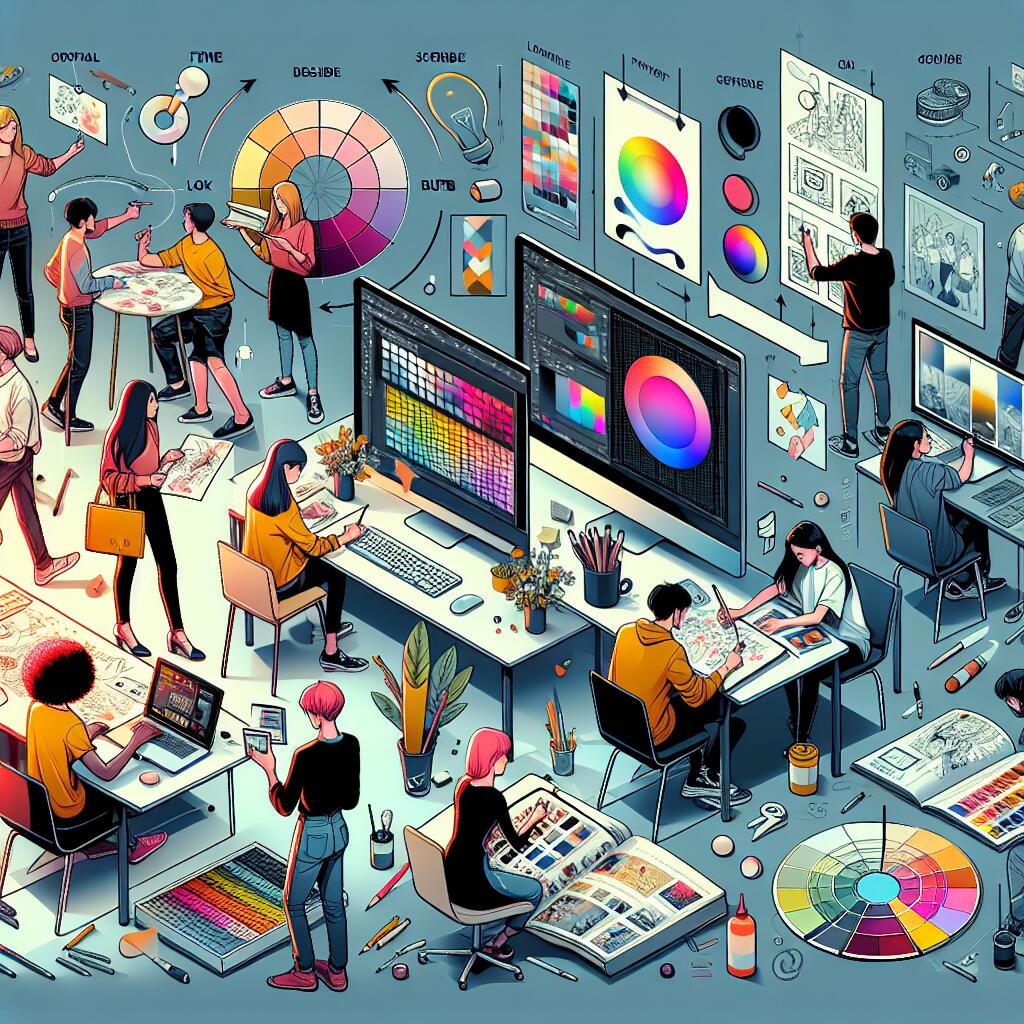
안녕하세요, 여러분! 오늘은 포토샵에서 사용되는 강력한 도구인 색상 룩업 테이블(LUT)에 대해 알아보려고 해요. LUT는 이미지 편집 분야에서 혁명적인 변화를 가져온 기술이라고 해도 과언이 아닙니다. 특히 최근 들어 인스타그램이나 유튜브 같은 소셜 미디어 플랫폼에서 독특한 색감의 콘텐츠들이 인기를 끌면서, LUT의 활용도가 더욱 높아지고 있죠. 🌈
여러분들 중에서도 "어떻게 하면 내 사진을 더 멋지게 만들 수 있을까?" 하고 고민해 본 적 있으시죠? LUT를 활용하면 그 답을 쉽게 찾을 수 있어요. 이 글을 통해 여러분은 LUT의 개념부터 실제 적용 방법, 나아가 고급 테크닉까지 모두 배우실 수 있을 거예요. 그럼 지금부터 LUT의 세계로 함께 떠나볼까요? 🚀
참고로, 이 글은 다양한 재능을 거래하는 플랫폼인 재능넷의 '지식인의 숲' 메뉴에 등록되는 콘텐츠입니다. 여러분의 디자인 실력 향상에 도움이 되길 바라며, 글을 시작하겠습니다!
1. LUT란 무엇인가? 🤔
LUT는 'Look Up Table'의 약자로, 직역하면 '참조 테이블'이라는 뜻입니다. 이미지 처리 분야에서 LUT는 색상 변환을 위한 미리 계산된 숫자들의 배열을 의미해요. 쉽게 말해, 특정 입력 색상을 어떤 출력 색상으로 바꿀지 미리 정해놓은 '색상 변환 지도'라고 생각하시면 됩니다.
LUT의 개념은 사실 꽤 오래되었어요. 컴퓨터 그래픽이 발전하기 시작한 1970년대부터 이미 사용되었다고 하니, 거의 반세기의 역사를 가진 셈이죠. 하지만 최근 들어 디지털 카메라와 이미지 편집 소프트웨어의 발전으로 LUT의 활용도가 크게 늘어났습니다.
LUT의 가장 큰 장점은 복잡한 색상 보정 작업을 단 한 번의 클릭으로 적용할 수 있다는 점입니다. 전문 컬러리스트가 수 시간에 걸쳐 만든 색감을 여러분은 LUT 파일 하나로 즉시 적용할 수 있어요. 이는 마치 요리사의 비밀 레시피를 공유받는 것과 같죠. 여러분은 그저 그 레시피(LUT)를 따라 하기만 하면 됩니다. 멋진 요리(이미지)가 완성되는 거죠! 🍳👨🍳
LUT는 주로 다음과 같은 상황에서 사용됩니다:
- 영화 및 비디오 제작: 촬영된 원본 영상에 특정한 분위기나 톤을 입히는 데 사용됩니다.
- 사진 편집: 인스타그램의 필터처럼, 사진에 특정한 스타일을 빠르게 적용할 수 있습니다.
- 게임 개발: 게임의 그래픽에 특정한 색감을 적용하거나, 다양한 환경 효과를 구현하는 데 사용됩니다.
- 의료 영상: MRI나 CT 스캔 이미지의 대비를 향상시키는 데 활용됩니다.
이처럼 LUT는 다양한 분야에서 활용되고 있지만, 오늘은 주로 포토샵에서의 LUT 활용법에 초점을 맞추어 설명드리겠습니다. 포토샵에서 LUT를 사용하면, 복잡한 색상 보정 작업을 간단하게 처리할 수 있어 작업 시간을 크게 단축할 수 있답니다. 😊
2. LUT의 종류와 특징 🌈
LUT는 크게 두 가지 종류로 나눌 수 있습니다. 바로 1D LUT와 3D LUT인데요. 각각의 특징을 자세히 살펴보도록 하겠습니다.
2-1. 1D LUT (1차원 LUT) 📊
1D LUT는 가장 기본적인 형태의 LUT입니다. 이는 각 색상 채널(빨강, 초록, 파랑)에 대해 독립적으로 색상 변환을 수행합니다. 즉, 입력 색상값과 출력 색상값이 1:1로 대응되는 형태죠.
1D LUT의 특징:
- 간단하고 빠른 처리: 1D LUT는 구조가 단순해 처리 속도가 매우 빠릅니다.
- 작은 파일 크기: 일반적으로 파일 크기가 작아 저장과 공유가 용이합니다.
- 제한된 색상 조정: 각 채널을 독립적으로 조정하기 때문에, 복잡한 색상 변환에는 한계가 있습니다.
- 주요 용도: 밝기, 대비, 감마 조정 등 기본적인 색상 보정에 주로 사용됩니다.
1D LUT는 마치 색연필로 그림을 칠하는 것과 비슷합니다. 각 색상을 개별적으로 조정할 수 있지만, 색상 간의 복잡한 상호작용은 표현하기 어렵죠. 하지만 간단하고 빠르다는 장점 때문에 여전히 많이 사용되고 있답니다.
2-2. 3D LUT (3차원 LUT) 🎨
3D LUT는 1D LUT보다 훨씬 복잡하고 정교한 색상 변환이 가능합니다. 이는 색상 공간을 3차원 큐브로 표현하여, 모든 가능한 색상 조합에 대해 변환값을 지정할 수 있습니다.
3D LUT의 특징:
- 정교한 색상 변환: 색상 간의 복잡한 상호작용을 표현할 수 있어, 매우 세밀한 색상 조정이 가능합니다.
- 큰 파일 크기: 3D LUT는 1D LUT에 비해 파일 크기가 훨씬 큽니다.
- 처리 시간: 복잡한 구조로 인해 1D LUT보다 처리 시간이 더 걸릴 수 있습니다.
- 주요 용도: 영화, 광고, 전문 사진 편집 등 고품질의 색상 보정이 필요한 분야에서 주로 사용됩니다.
3D LUT는 마치 물감으로 그림을 그리는 것과 비슷합니다. 색상들을 자유롭게 섞어 원하는 색감을 만들어낼 수 있죠. 이 때문에 영화나 고급 사진 편집에서는 주로 3D LUT를 사용합니다.
포토샵에서는 두 가지 LUT를 모두 지원하지만, 대부분의 경우 3D LUT를 사용합니다. 3D LUT가 제공하는 정교한 색상 조정 능력 덕분에 더욱 다양하고 풍부한 색감 표현이 가능하기 때문이죠.
LUT 파일의 확장자는 주로 .cube, .3dl, .look 등이 사용됩니다. 포토샵에서는 이 모든 형식을 지원하므로, 어떤 형식의 LUT 파일이든 쉽게 사용할 수 있답니다. 🖼️
이제 LUT의 기본 개념과 종류에 대해 알아보았으니, 다음으로는 포토샵에서 LUT를 실제로 어떻게 사용하는지 자세히 살펴보도록 하겠습니다. LUT를 활용하면 여러분의 이미지 편집 실력이 한층 더 업그레이드될 거예요! 😉
3. 포토샵에서 LUT 사용하기 🖥️
자, 이제 본격적으로 포토샵에서 LUT를 사용하는 방법에 대해 알아볼까요? LUT를 사용하는 과정은 생각보다 간단하답니다. 하지만 그 효과는 정말 놀라울 거예요! 그럼 지금부터 단계별로 자세히 설명해 드리겠습니다. 🚀
3-1. LUT 파일 준비하기 📁
LUT를 사용하기 위해서는 먼저 LUT 파일이 필요합니다. LUT 파일은 다음과 같은 방법으로 얻을 수 있어요:
- 포토샵 기본 제공 LUT: 포토샵에는 기본적으로 몇 가지 LUT가 내장되어 있습니다.
- 무료 LUT 다운로드: 인터넷에서 무료로 제공되는 LUT를 다운로드할 수 있습니다.
- 유료 LUT 구매: 전문가가 제작한 고품질의 LUT를 구매할 수 있습니다.
- 직접 제작: 포토샵이나 전문 색보정 소프트웨어를 사용해 직접 LUT를 만들 수 있습니다.
💡 Tip: LUT 파일을 선택할 때는 자신의 작업 목적과 스타일에 맞는 것을 고르는 것이 중요해요. 영화 같은 분위기를 원한다면 시네마틱 LUT를, 빈티지한 느낌을 원한다면 레트로 스타일의 LUT를 선택하는 식이죠.
3-2. 포토샵에서 LUT 적용하기 🎨
LUT 파일을 준비했다면, 이제 포토샵에서 실제로 적용해볼 차례입니다. 다음 단계를 따라해 보세요:
- 포토샵을 실행하고 작업할 이미지를 엽니다.
- 상단 메뉴에서 '이미지(Image)' > '조정(Adjustments)' > '색상 찾아보기(Color Lookup)'를 선택합니다.
- '색상 찾아보기' 대화 상자가 나타나면, '3DLUT 파일' 옵션을 선택합니다.
- '불러오기(Load)' 버튼을 클릭하고 사용할 LUT 파일을 선택합니다.
- LUT가 적용된 결과를 확인하고, 필요하다면 불투명도를 조절하여 효과의 강도를 조정합니다.
- '확인(OK)'을 눌러 변경 사항을 적용합니다.
🚨 주의: LUT를 적용하기 전에 항상 원본 이미지를 백업해두는 것이 좋습니다. 또한, LUT를 적용한 후에도 추가적인 미세 조정이 필요할 수 있으니, 조정 레이어를 사용하는 것을 추천합니다.
3-3. LUT 효과 미세 조정하기 🔧
LUT를 적용한 후에도 추가적인 조정이 필요할 수 있습니다. 다음과 같은 방법으로 LUT 효과를 미세 조정할 수 있어요:
- 불투명도 조절: LUT 레이어의 불투명도를 조절하여 효과의 강도를 조정할 수 있습니다.
- 블렌딩 모드 변경: 레이어의 블렌딩 모드를 변경하여 LUT가 이미지와 상호작용하는 방식을 바꿀 수 있습니다.
- 마스크 사용: 레이어 마스크를 사용하여 이미지의 특정 부분에만 LUT를 적용할 수 있습니다.
- 추가 조정 레이어 사용: 밝기/대비, 색상/채도 등의 추가 조정 레이어를 사용하여 더욱 세밀한 조정이 가능합니다.
💡 Tip: LUT를 적용한 후에는 항상 100% 확대 보기로 이미지를 확인하세요. 때로는 LUT 적용으로 인해 노이즈가 증가하거나 세부 디테일이 손실될 수 있기 때문입니다.
이렇게 포토샵에서 LUT를 사용하는 기본적인 방법에 대해 알아보았습니다. LUT는 정말 강력한 도구지만, 그만큼 신중하게 사용해야 해요. 과도한 LUT 사용은 오히려 이미지의 품질을 떨어뜨릴 수 있으니 주의가 필요합니다. 🎭
다음 섹션에서는 LUT를 활용한 고급 테크닉과 팁들을 소개해드리겠습니다. 이를 통해 여러분은 LUT를 더욱 효과적으로 활용할 수 있을 거예요. 계속해서 함께 배워나가볼까요? 😊
4. LUT 활용 고급 테크닉 🚀
LUT의 기본적인 사용법을 익혔다면, 이제 더 깊이 있는 테크닉을 배워볼 차례입니다. 이 섹션에서는 LUT를 활용한 고급 기법들을 소개해드릴게요. 이 테크닉들을 마스터하면 여러분의 이미지 편집 실력이 한 단계 더 업그레이드될 거예요! 😎
4-1. 여러 LUT 조합하기 🎭
하나의 LUT만으로는 원하는 효과를 얻기 어려울 때가 있습니다. 이럴 때는 여러 LUT를 조합해 사용하는 방법을 시도해볼 수 있어요.
- 첫 번째 LUT를 적용합니다.
- 새로운 '색상 찾아보기' 조정 레이어를 추가하고 두 번째 LUT를 적용합니다.
- 두 번째 LUT 레이어의 불투명도를 조절하여 두 LUT의 효과를 밸런싱합니다.
- 필요하다면 블렌딩 모드를 변경하여 더욱 독특한 효과를 만들어냅니다.
⚠️ 주의: LUT를 과도하게 중첩하면 이미지 품질이 저하될 수 있으니, 2-3개 정도의 LUT 조합을 권장합니다.
4-2. 선택적 LUT 적용 🎯
때로는 이미지의 특정 부분에만 LUT를 적용하고 싶을 때가 있죠. 이럴 때는 레이어 마스크를 활용할 수 있습니다.
- LUT를 적용한 조정 레이어에 레이어 마스크를 추가합니다.
- 브러시 도구를 선택하고 검정색으로 설정합니다.
- LUT 효과를 제거하고 싶은 부분을 마스크에 칠합니다.
- 필요하다면 브러시의 불투명도를 조절하여 부분적으로 효과를 줄일 수 있습니다.
💡 Tip: 그라데이션 도구를 사용하여 마스크를 만들면, LUT 효과를 부드럽게 페이드 인/아웃 시킬 수 있습니다.
4-3. LUT와 블렌딩 모드의 조합 🎨
블렌딩 모드를 활용하면 LUT의 효과를 더욱 다양하게 만들 수 있습니다. 몇 가지 유용한 조합을 소개해드릴게요:
- 오버레이(Overlay): 대비를 높이면서 LUT의 색상을 적용합니다.
- 소프트 라이트(Soft Light): 부드러운 느낌으로 LUT를 적용합니다.
- 컬러(Color): 원본 이미지의 휘도는 유지하면서 LUT의 색상만 적용합니다.
- 휘도(Luminosity): LUT의 휘도 정보만 적용하고 색상은 원본을 유지합니다.
각 블렌딩 모드를 실험해보고, 여러분의 이미지에 가장 잘 어울리는 모드를 찾아보세요. 🧪
4-4. LUT와 카메라 RAW의 조합 📸
RAW 파일로 작업할 때 LUT를 활용하면 더욱 강력한 편집이 가능합니다.
- 카메라 RAW에서 기본적인 조 정을 합니다. (노출, 화이트 밸런스 등)
- 이미지를 포토샵으로 열고 LUT를 적용합니다.
- 필요하다면 카메라 RAW 필터를 다시 열어 미세 조정을 합니다.
💡 Tip: RAW 파일은 더 많은 정보를 담고 있어 LUT 적용 후에도 디테일 손실이 적습니다. 가능하다면 항상 RAW로 촬영하는 것이 좋아요!
4-5. 자신만의 LUT 만들기 🎨
기존의 LUT로는 만족스럽지 않다면, 자신만의 LUT를 만들어볼 수 있습니다.
- 이미지에 원하는 색상 보정을 적용합니다.
- '파일' > '내보내기' > 'Color Lookup Tables'를 선택합니다.
- LUT의 품질과 형식을 선택하고 저장합니다.
이렇게 만든 LUT는 다른 이미지에도 적용할 수 있어, 일관된 스타일의 작업이 가능해집니다.
4-6. LUT와 색상 그레이딩 🌈
LUT는 색상 그레이딩의 시작점으로 활용할 수 있습니다.
- LUT를 적용하여 기본적인 색감을 만듭니다.
- 커브, 레벨, 색상 밸런스 등의 조정 레이어를 추가하여 세부적인 색상을 조정합니다.
- 선택적 색상 조정을 사용하여 특정 색상 범위만 수정합니다.
이 방법을 통해 LUT의 장점을 살리면서도 자신만의 독특한 색감을 만들어낼 수 있습니다.
4-7. LUT 강도의 정밀한 제어 🎛️
때로는 LUT의 효과를 더욱 세밀하게 제어하고 싶을 때가 있습니다. 이럴 때 사용할 수 있는 테크닉을 소개해드릴게요.
- LUT를 적용한 조정 레이어를 복제합니다.
- 복제된 레이어의 불투명도를 50%로 줄입니다.
- 이 과정을 반복하여 여러 개의 레이어를 만듭니다. (예: 100%, 50%, 25%, 12.5% 등)
- 각 레이어의 가시성을 토글하며 원하는 강도를 찾습니다.
이 방법을 통해 LUT의 강도를 1% 단위로 정밀하게 조절할 수 있습니다.
4-8. LUT와 질감 효과의 조합 🖼️
LUT와 질감 효과를 조합하면 더욱 독특한 이미지를 만들 수 있습니다.
- LUT를 적용합니다.
- 새 레이어를 만들고 질감 이미지(예: 종이 질감, 필름 그레인)를 넣습니다.
- 질감 레이어의 블렌딩 모드를 오버레이나 소프트 라이트로 변경합니다.
- 필요에 따라 질감 레이어의 불투명도를 조절합니다.
이 기법을 통해 디지털 이미지에 아날로그적인 느낌을 더할 수 있습니다.
이상으로 LUT를 활용한 고급 테크닉들을 살펴보았습니다. 이 테크닉들을 잘 활용하면 여러분의 이미지 편집 능력이 한층 더 업그레이드될 거예요. 하지만 기억하세요, 모든 테크닉은 도구일 뿐입니다. 가장 중요한 것은 여러분의 창의성과 비전이에요. 이 도구들을 활용해 여러분만의 독특한 스타일을 만들어보세요! 🎨✨
다음 섹션에서는 LUT 사용 시 주의해야 할 점들과 몇 가지 유용한 팁들을 소개해드리겠습니다. LUT를 더욱 효과적으로 사용하는 데 도움이 될 거예요. 계속해서 함께 배워나가볼까요? 😊
5. LUT 사용 시 주의사항 및 팁 ⚠️💡
LUT는 강력한 도구이지만, 잘못 사용하면 오히려 이미지 품질을 떨어뜨릴 수 있습니다. 여기서는 LUT를 사용할 때 주의해야 할 점들과 유용한 팁들을 소개해드릴게요. 이를 통해 여러분은 LUT를 더욱 효과적으로 활용할 수 있을 거예요!
5-1. 주의사항 ⚠️
- 과도한 사용 자제: LUT의 효과를 너무 강하게 적용하면 이미지가 부자연스러워질 수 있습니다. 항상 적당한 강도를 유지하세요.
- 원본 이미지 보존: LUT를 적용하기 전에 항상 원본 이미지를 백업해두세요. 나중에 다시 돌아가야 할 수도 있습니다.
- 이미지 특성 고려: 모든 이미지에 같은 LUT가 잘 어울리는 것은 아닙니다. 각 이미지의 특성을 고려하여 적절한 LUT를 선택하세요.
- 컬러 스페이스 확인: LUT를 만들 때 사용된 컬러 스페이스와 작업 중인 이미지의 컬러 스페이스가 일치하는지 확인하세요.
- 모니터 캘리브레이션: 정확한 색상 작업을 위해 모니터 캘리브레이션을 주기적으로 해주는 것이 좋습니다.
5-2. 유용한 팁 💡
- LUT 프리뷰 활용: 포토샵의 LUT 프리뷰 기능을 활용하여 여러 LUT를 빠르게 비교해보세요.
- LUT 라이브러리 구축: 자주 사용하는 LUT들을 모아 개인 라이브러리를 만들어두면 작업 효율이 높아집니다.
- LUT 이름 규칙 정하기: LUT 파일에 용도나 특성을 나타내는 이름을 붙여 관리하면 편리합니다.
- 여러 버전 저장: 같은 이미지에 다른 LUT를 적용한 여러 버전을 저장해두고 비교해보세요.
- RAW 형식 활용: 가능하다면 RAW 형식으로 촬영하여 LUT 적용 시 더 많은 정보를 활용할 수 있게 하세요.
💡 Pro Tip: LUT를 적용한 후에는 항상 100% 확대 보기로 이미지를 확인하세요. 때로는 LUT 적용으로 인해 노이즈가 증가하거나 세부 디테일이 손실될 수 있기 때문입니다.
5-3. LUT 사용의 윤리적 측면 🤔
LUT 사용에는 기술적인 측면 외에도 윤리적인 고려사항이 있습니다:
- 현실 왜곡: 과도한 LUT 사용은 현실을 지나치게 왜곡할 수 있습니다. 특히 뉴스나 다큐멘터리 같은 사실적 콘텐츠에서는 주의가 필요합니다.
- 저작권 존중: 다른 사람이 만든 LUT를 사용할 때는 저작권을 반드시 확인하고 존중해야 합니다.
- 투명성 유지: 상업적 목적으로 LUT를 사용할 때는 이를 명시하는 것이 좋습니다.
이러한 주의사항과 팁들을 염두에 두고 LUT를 사용한다면, 여러분의 이미지 편집 실력은 한층 더 업그레이드될 거예요. LUT는 강력한 도구이지만, 결국 그것을 어떻게 사용하느냐는 여러분의 몫입니다. 항상 창의성과 윤리성을 균형 있게 유지하면서 작업해 나가세요. 🎨🖼️
이제 우리는 LUT에 대한 거의 모든 것을 살펴보았습니다. 기본 개념부터 고급 테크닉, 주의사항까지 폭넓게 다뤘죠. 마지막으로, LUT의 미래와 디지털 이미지 편집 분야에서의 전망에 대해 간단히 살펴보고 이 글을 마무리하도록 하겠습니다. 🚀
6. LUT의 미래와 전망 🔮
- 지식인의 숲 - 지적 재산권 보호 고지
지적 재산권 보호 고지
- 저작권 및 소유권: 본 컨텐츠는 재능넷의 독점 AI 기술로 생성되었으며, 대한민국 저작권법 및 국제 저작권 협약에 의해 보호됩니다.
- AI 생성 컨텐츠의 법적 지위: 본 AI 생성 컨텐츠는 재능넷의 지적 창작물로 인정되며, 관련 법규에 따라 저작권 보호를 받습니다.
- 사용 제한: 재능넷의 명시적 서면 동의 없이 본 컨텐츠를 복제, 수정, 배포, 또는 상업적으로 활용하는 행위는 엄격히 금지됩니다.
- 데이터 수집 금지: 본 컨텐츠에 대한 무단 스크래핑, 크롤링, 및 자동화된 데이터 수집은 법적 제재의 대상이 됩니다.
- AI 학습 제한: 재능넷의 AI 생성 컨텐츠를 타 AI 모델 학습에 무단 사용하는 행위는 금지되며, 이는 지적 재산권 침해로 간주됩니다.
재능넷은 최신 AI 기술과 법률에 기반하여 자사의 지적 재산권을 적극적으로 보호하며,
무단 사용 및 침해 행위에 대해 법적 대응을 할 권리를 보유합니다.
© 2025 재능넷 | All rights reserved.





댓글 0개